Cum să transferați fotografii de pe un computer pe un iPhone
Ce să știi
- Pe un Mac, deschideți Finder, selectați iPhone > Fotografii. Selectați caseta pentru Sincronizați fotografiile pe dispozitivul dvs. de pe > alegeți setările de sincronizare > aplica.
- În iTunes pentru Windows, faceți clic pe pictograma telefonului > Fotografii. Selectați caseta pentru Sincronizați fotografiile > alegeți setările de sincronizare > aplica.
- O altă metodă este să activați sincronizarea prin iCloud sau să vă mutați imaginile în Google Foto.
Acest articol explică cum să transferați fotografii de pe un Mac sau PC pe un iPhone, folosind aplicația Finder, iTunes pentru Windows, iCloud și Google Photos.
Cum să transferați fotografii de pe un Mac pe un iPhone
Dacă aveți un Mac plin de fotografii pe care doriți să le transferați pe iPhone, este un lucru destul de simplu de făcut. Doar urmați acești pași:
Aceste instrucțiuni se aplică Mac-urilor care rulează macOS Catalina (10.15) si sus. Dacă utilizați o versiune anterioară, pașii de bază sunt aceiași, dar utilizați
Începeți prin a vă conecta iPhone-ul la Mac. Acest lucru se poate face prin cablul livrat cu iPhone-ul sau prin Wi-Fi. Este posibil să vi se solicite să „încredeți” în iPhone pentru a se sincroniza cu computerul. Dacă da, urmați instrucțiunile de pe iPhone.
-
Deschide a noua fereastră Finder.
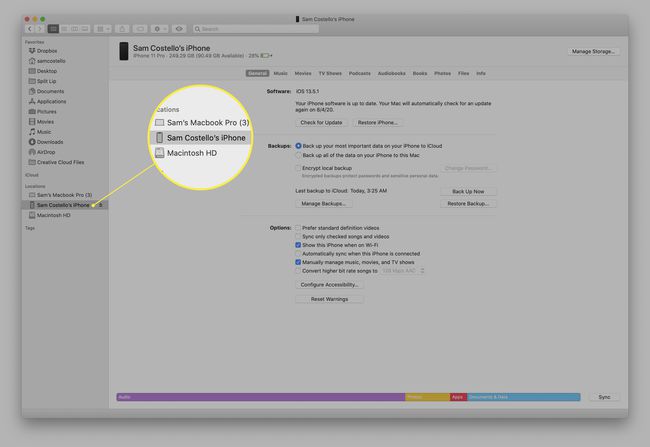
În bara laterală din stânga, faceți clic pe iPhone.
-
Clic Fotografii.
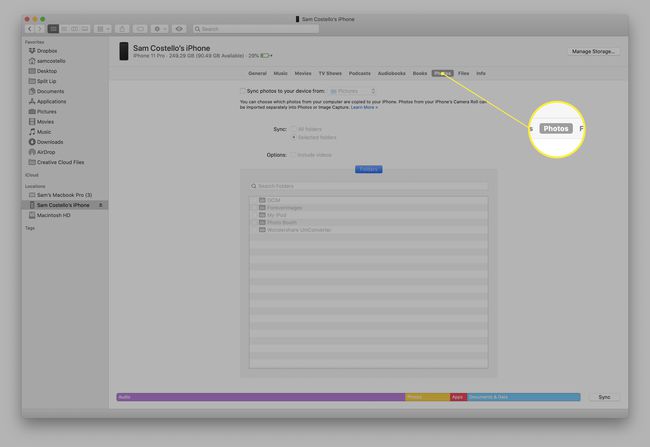
-
Bifați caseta de lângă Sincronizați fotografiile pe dispozitivul dvs. de la: pentru a activa sincronizarea.

-
În meniul derulant, alegeți programul care conține fotografiile pe care doriți să le sincronizați cu iPhone. În cele mai multe cazuri, acesta va fi preinstalat Fotografii aplicația.
De asemenea, puteți alege să sincronizați fotografiile dintr-un dosar făcând clic Alege dosarul... și navigarea prin hard disk.
Alegeți setările de sincronizare. Puteți alege să sincronizați Toate fotografiile și albumele sau Albume selectate. Dacă alegeți Albume selectate, bifați pe cele pe care doriți să le sincronizați în caseta din partea de jos. De asemenea, puteți alege să sincronizați fotografiile și videoclipurile preferate.
-
După ce ați ales setările, faceți clic aplica pentru a salva setările și a transfera fotografii de pe Mac pe iPhone.
Dacă fotografiile nu încep să se transfere automat, faceți clic pe Sincronizare butonul din dreapta jos pentru a începe transferul.
Cum să transferați fotografii de pe un computer pe un iPhone folosind Windows
Transferul fotografiilor de pe un PC pe un iPhone este destul de similar cu utilizarea unui Mac, cu excepția faptului că utilizați iTunes în loc de Finder. Pentru a face acest lucru, aveți nevoie de:
- iTunes 12.5.1 sau o versiune ulterioară instalată pe computer. Dacă nu îl aveți, îl puteți descărca gratuit.
- Fotografiile pe care doriți să le transferați sunt stocate în aplicația Windows Photos preinstalată.
Odată ce ai obținut asta, iată ce trebuie să faci:
Conectați-vă iPhone-ul la computerul Windows folosind un cablu.
Dacă iTunes nu se deschide automat, deschideți-l.
Dacă vi se solicită, deblocați iPhone-ul folosind codul de acces și „încredeți” în telefon, urmând instrucțiunile de pe ecran.
-
În iTunes, faceți clic pe pictograma iPhone chiar sub comenzile de redare din colțul din stânga sus.
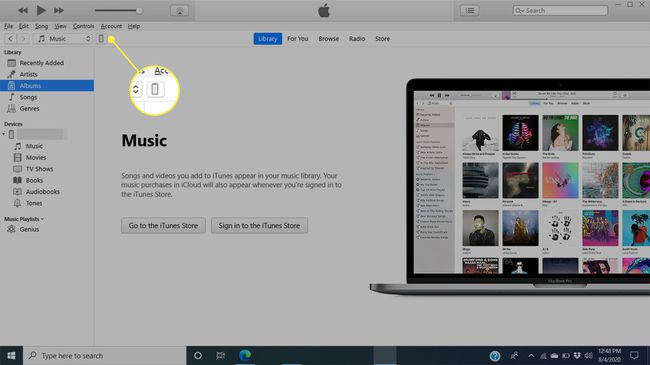
-
În bara laterală din stânga, faceți clic Fotografii.
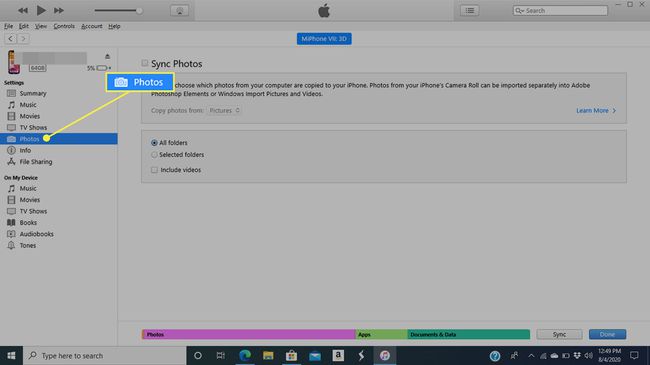
-
Bifați caseta de lângă Sincronizați fotografiile pentru a activa sincronizarea.

-
În meniul drop-down, alegeți programul care conține fotografiile pe care doriți să le sincronizați cu iPhone-ul dvs. Acesta ar trebui să fie preinstalat WindowsFotografii aplicația.
De asemenea, puteți sincroniza fotografii dintr-un dosar făcând clic Alege dosarul... și navigarea prin hard disk.
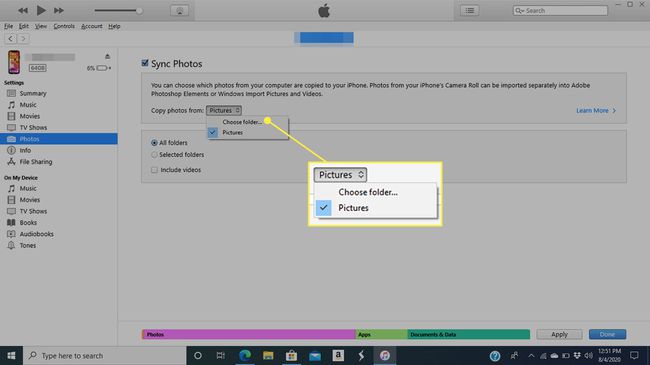
-
Alegeți setările de sincronizare. Puteți sincroniza Toate fotografiile și albumele sau Albume selectate. Dacă alegeți Albume selectate, bifați pe cele pe care doriți să le sincronizați. Pentru oricare dintre opțiuni, puteți, de asemenea, să sincronizați fotografiile și videoclipurile preferate.

-
Când ați terminat, faceți clic aplica pentru a salva setările și pentru a transfera fotografii de pe computer pe iPhone.
Dacă transferul nu începe imediat, faceți clic Sincronizare în dreapta jos pentru a începe transferul fotografiilor.
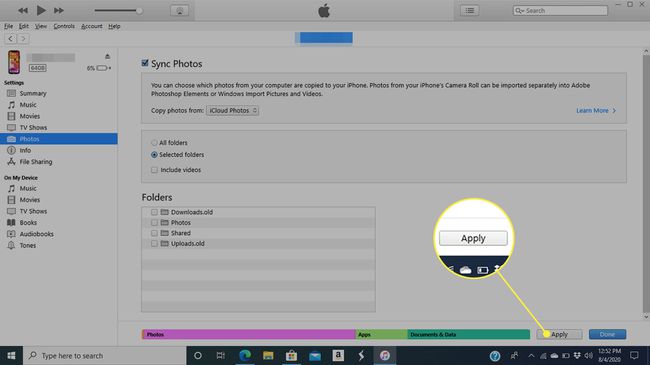
Cum să transferați fotografii de pe un computer pe un iPhone folosind iCloud
Dacă vă stocați fotografiile în Biblioteca foto iCloud, să le aduceți de acolo pe iPhone este atât de simplu încât nu trebuie să faceți nimic. Doar configurați iPhone-ul să se sincronizeze cu Biblioteca foto iCloud o dată, apoi toate încărcările dvs. vor fi sincronizate automat cu iPhone. Iată cum:
Pe iPhone, atingeți Setări.
Atingeți-vă numele în partea de sus a ecranului.
-
Atingeți iCloud.

Atingeți Fotografii.
-
Mută Fotografii iCloud cursorul la pornit/verde. Când faceți acest lucru, fotografiile se vor sincroniza din contul dvs. iCloud cu iPhone. Cât timp durează depinde de câte fotografii și videoclipuri aveți și de cât de mari sunt fișierele.
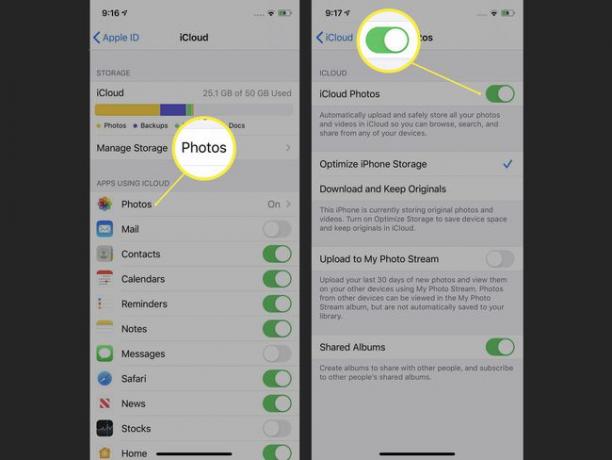
Ori de câte ori doriți să sincronizați fotografiile de pe iCloud cu iPhone, trebuie doar să adăugați fotografiile la iCloud prin intermediul web sau prin aplicația Fotografii de pe Mac. Odată ce se încarcă pe iCloud, se vor descărca automat pe iPhone.
Cum să transferați fotografii de pe un computer pe un iPhone folosind Google Photos
Dacă vă stocați fotografiile în cloud, dar preferați să le utilizați Google Foto în loc de iCloud, puteți încă transfera fotografii pe iPhone. Pentru a face acest lucru, veți avea nevoie de:
- A cont Google.
- Fotografii stocate în Google Foto.
- The Aplicația Google Foto din App Store (este gratis!).
Când aveți aceste trei lucruri, pur și simplu adăugați fotografii în contul dvs. Google Foto din aplicații compatibile sau trăgând și plasând fotografii pe site-ul Google Foto de pe computer.
Apoi, data viitoare când deschideți aplicația Google Foto pe iPhone, noile fotografii se vor sincroniza cu aplicația și vor fi transferate pe iPhone. Este atat de simplu!
